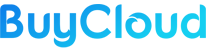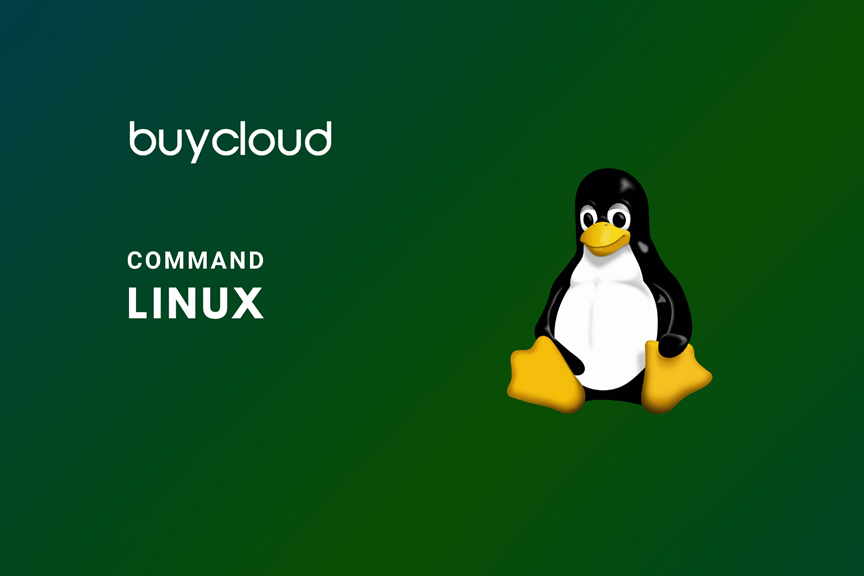Virtual Hard Disk merupakan format file gambar disk yang mewakili hard drive virtual disk, yang mampu menyimpan konten lengkap hard drive fisik. Ini adalah file yang bertindak mirip dengan hard drive secara fisik. Image disk mereplikasi hard drive yang ada dan mencakup semua data dan fitur struktural.
Baca Juga: Cara Membuat File ISO dari Bootable USB di OS Linux
Sama seperti hard drive fisik, Virtual Hardisk dapat berisi sistem file, dan Anda dapat menggunakannya untuk menyimpan dan menjalankan sistem operasi, Salah satu penggunaan VHD yaitu pada VirtualBox Virtual Machines untuk menyimpan sistem operasi dan aplikasi, serta data yang lainnya.
Pada artikel ini, kami akan menunjukkan cara membuat volume hard disk virtual menggunakan file di OS Linux. Panduan ini bermanfaat untuk membuat VHD untuk keperluan pengujian di lingkungan IT Anda. Untuk tujuan panduan ini, kami akan membuat volume VHD ukuran 1GB , dan memformatnya dengan tipe sistem file EXT4 .
Cara termudah membuat VHD adalah dengan menggunakan perintah dd berikut . Dalam contoh ini, kita akan membuat volume gambar ukuran 1GB VHD .
$ sudo dd if=/dev/zero of=VHD.img bs=1M count=1200
Sedikit penjelasannya :
- if = / dev / zero : file input untuk menyediakan aliran karakter untuk menginisialisasi penyimpanan data
- of = VHD.img : file gambar yang akan dibuat sebagai volume penyimpanan
- bs = 1M : baca dan tulis hingga 1M sekaligus
- count = 1200 : salin hanya 1200M (1GB) blok input
Selanjutnya, kita perlu memformat tipe dari sistem file EXT4 dalam file image VHD dengan utilitas mkfs . Ketika y.
$ sudo mkfs -t ext4 /media/VHD.img
Untuk mengakses volume VHD , kita perlu me-mount ke direktori (titik mount). Jalankan perintah ini untuk membuat titik mount dan tingkatkan volume VHD. Gunakan -ountuk menentukan pilihan untuk pemasangan, di sini, loop pilihan menunjukkan node perangkat di bawah / dev / direktori. Misalnya saja :
$ sudo mkdir / mnt / VHD / $ sudo mount -t auto -o loop /media/VHD.img / mnt / VHD /
Catatan penting : Sistem file VHD hanya akan tetap terpasang sampai reboot berikutnya, untuk memasangnya pada sistem boot, tambahkan entri ini dalam file / etc / fstab .
/media/VHD.img / mnt / VHD / ext4 default 0 0
Sekarang Anda dapat memverifikasi sistem file VHD yang baru dibuat dengan titik mount menggunakan perintah df berikut .
$ df -hT